O iCloud Photos é um ótimo recurso do iPhone que salva todas as fotos e vídeos que você tira na nuvem, permitindo que você acesse sua biblioteca de mídia de qualquer dispositivo a qualquer momento. Quaisquer alterações feitas em seu grupo em um dispositivo são replicadas em todos os outros dispositivos.
Mas, às vezes, as coisas podem dar errado inesperadamente e os dispositivos Apple param de sincronizar suas fotos. Se, por algum motivo, suas fotos do iCloud não estiverem sincronizando corretamente, você poderá perder algumas fotos preciosas e boas lembranças. Então, para evitar esse sofrimento, vamos dar uma olhada em algumas das etapas a serem seguidas se suas fotos não estiverem sincronizando com o iCloud. Verificar Dicas importantes para aproveitar ao máximo o Fotos do iCloud.
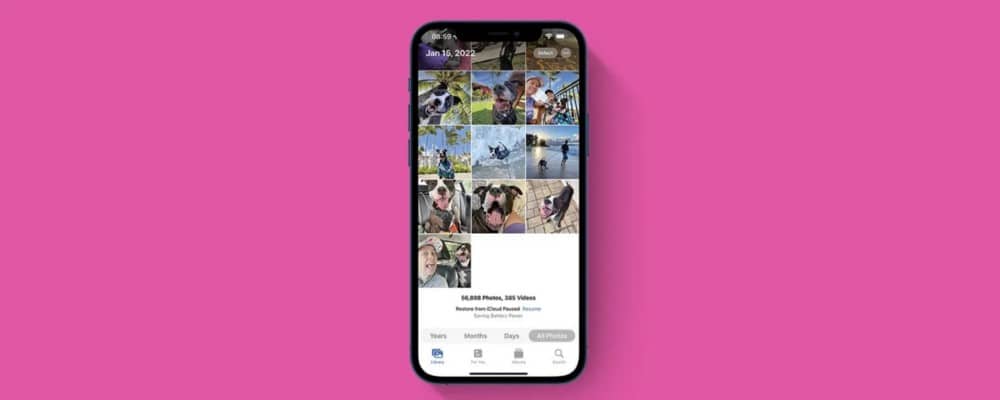
1. Verifique suas configurações
Vamos revisar se o Fotos do iCloud está configurado corretamente no dispositivo que não está sincronizando com o iCloud no momento. Primeiro, abra o aplicativo Configurações para verificar se você está conectado ao mesmo ID Apple usado para configurar o iCloud Photos.
Se você já iniciou sessão com o ID Apple correto, a próxima etapa é verificar se o iCloud Photos está ativado no seu dispositivo. Clique [Seu nome] -> iCloud -> "Fotos" , e verifique se Ativado Sincronizar este iPhone.
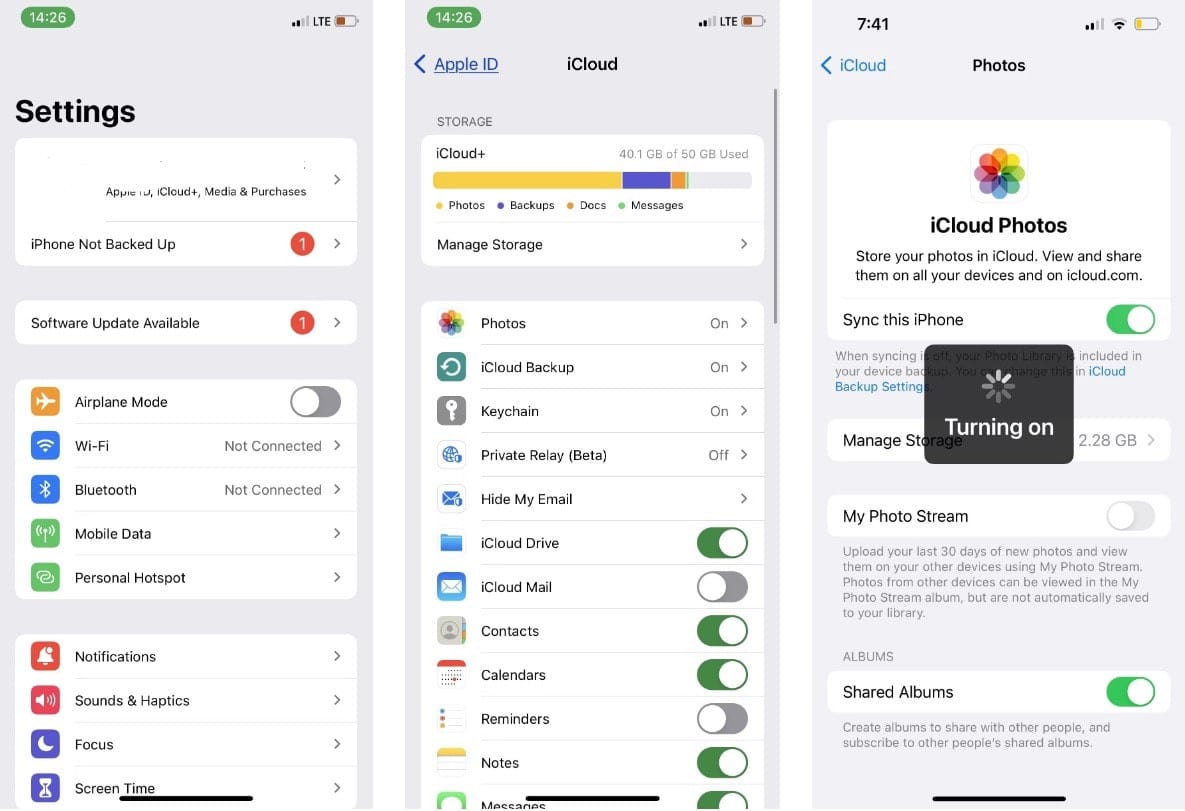
2. Verifique sua conexão de internet
Como o iCloud é um serviço baseado na web, o iCloud Photos pode não sincronizar quando sua conexão com a Internet estiver instável. Para garantir que sua conexão seja boa, verifique se outros aplicativos podem se conectar à Internet ou tente exibir um novo endereço da Web em seu navegador.
Se o problema for com sua conexão com a Internet, tente redefinir o roteador ou Solucionar problemas de dados celulares para ver se isso resolve o problema. Você também pode tentar redefinir as configurações de rede do seu iPhone.
Se sua conexão estiver boa, mas você estiver tentando usar dados de celular para fotos do iCloud, primeiro você precisa habilitar esta função. Caso contrário, sua biblioteca de fotos do iCloud não aparecerá no seu iPhone.
Para fazer isso, primeiro ative os dados de celular no iPhone. Em seguida, vá para Configurações -> Fotos -> Dados de celular. Ative os dados móveis e, se o seu plano de dados permitir, você também pode optar por ativar atualizações ilimitadas.
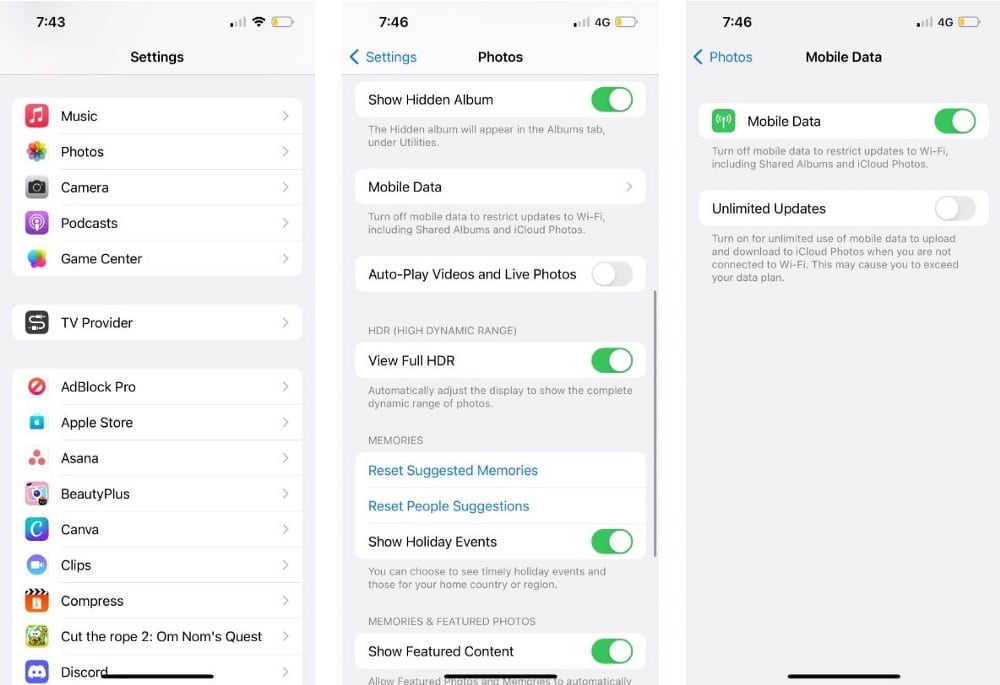
3. Verifique o armazenamento do iCloud
Outro motivo comum pelo qual as fotos não são enviadas para o iCloud é a falta de espaço de armazenamento. Todo usuário da Apple recebe 5 GB de armazenamento gratuito no iCloud, mas não é o suficiente, especialmente se você tira muitas fotos regularmente.
Para garantir que você não fique sem espaço de armazenamento, verifique seu uso atual. Abra o aplicativo Configurações, toque em [seu nome] e selecione iCloud. Você verá um detalhamento de sua capacidade de armazenamento atual na parte superior da página.
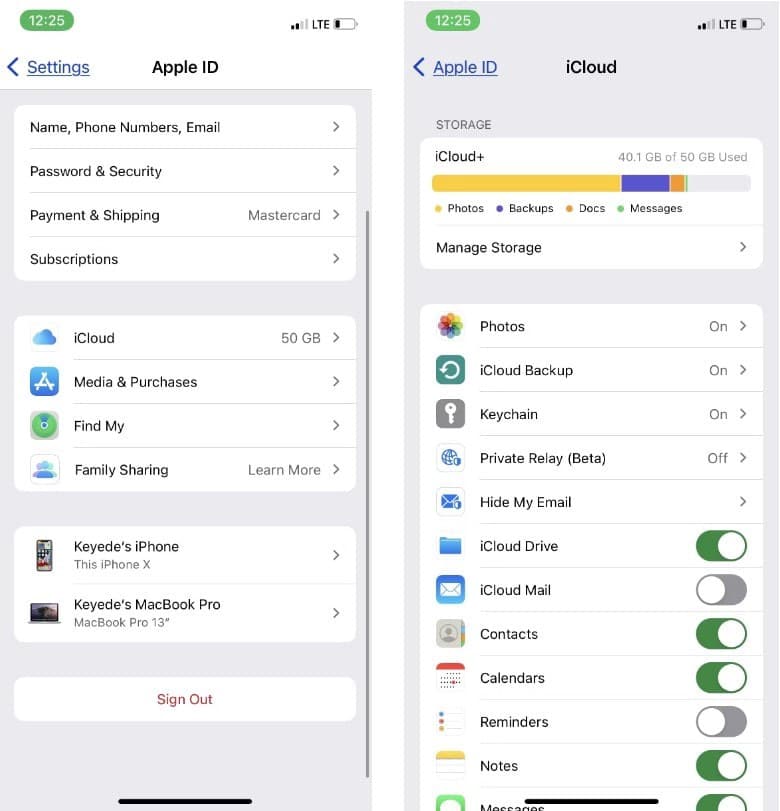
Se você esgotou o armazenamento gratuito do iCloud, precisará liberar algum armazenamento do iCloud ou atualizar para um dos planos de armazenamento pagos da Apple. Verificar Algumas razões para manter algum espaço de armazenamento no seu Mac.
4. Otimize o armazenamento do iPhone
Dependendo da qualidade das fotos que você escolher enviar para o iCloud, você pode maximizar rapidamente o armazenamento do seu iPhone, o que também fará com que o iCloud Photos não seja atualizado corretamente.
Por padrão, todas as fotos e vídeos são salvos em seu formato original de alta resolução no seu dispositivo e no iCloud Photos. Mas você pode usar o Optimize Storage para economizar espaço de armazenamento no seu iPhone.
O Optimize Storage permite que o iCloud Photos gerencie o tamanho da biblioteca no seu iPhone. Quando esta opção está ativada, as fotos e vídeos originais de alta qualidade são armazenados no iCloud, enquanto as versões compactadas permanecem no seu dispositivo. Você pode baixar versões de resolução total do iCloud por Wi-Fi ou dados de celular a qualquer momento. Verificar Armazenamento do iPhone cheio? Como liberar espaço de armazenamento no iOS.
Para ativar esta opção, vá para Configurações e toque em [seu nome]. Agora, vá para iCloud -> Fotos -> Otimizar armazenamento do iPhone.
5. Reinicie o iPhone
Se as correções acima não resolverem seu problema, tente reiniciar o iPhone. Isso corrigirá quaisquer falhas de software que possam estar impedindo que suas fotos sejam sincronizadas com o iCloud. Veja como Reinicie qualquer iPhone Se precisar de alguma orientação.
6. Atualização do iPhone
Uma versão desatualizada do iOS pode ser a culpada por vários problemas de desempenho, incluindo o iCloud Photos não sincronizado no iPhone. Verifique se há atualizações de software em seu telefone e instale-as para corrigir quaisquer bugs que possam estar causando o problema. Vamos para Configurações -> Geral -> Atualização de Software Para iniciar.
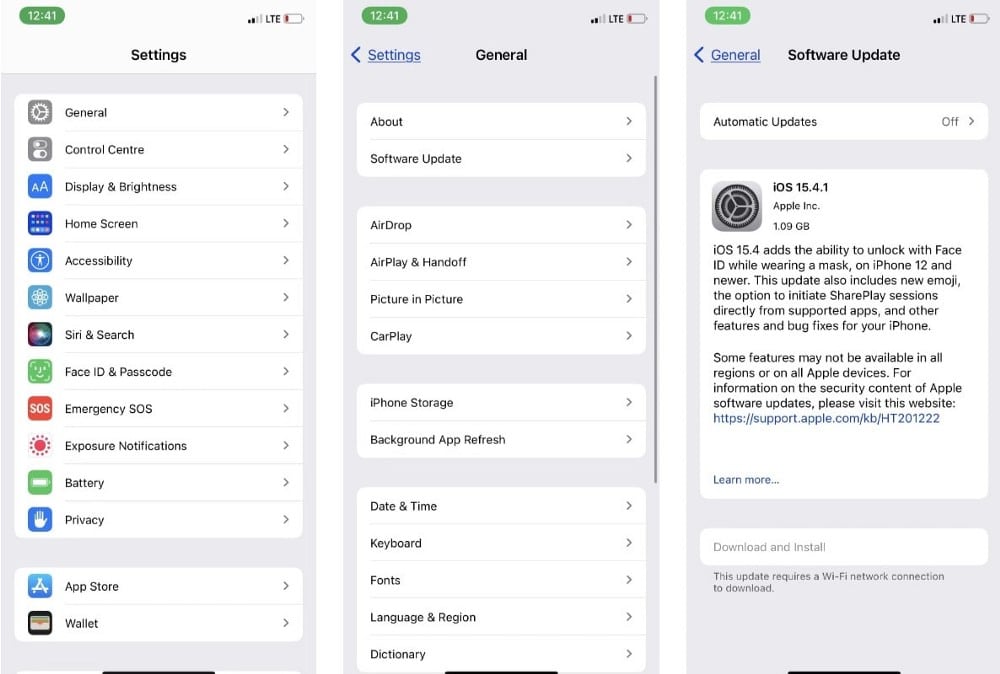
7. Conecte o iPhone ao carregador
O iCloud sincroniza fotos quando seu dispositivo está conectado e conectado ao Wi-Fi. Portanto, se o iCloud Photos não estiver sincronizando corretamente, encontre a porta mais próxima e conecte seu iPhone a ela. Em seguida, verifique se o iPhone pode se conectar à rede Wi-Fi enquanto você o deixa sozinho para carregar e sincronizar. Verificar O iCloud Drive não está sincronizando seus dados entre os sistemas? Como resolver problemas de sincronização do iCloud.
Mantenha as fotos do iCloud sincronizadas e atualizadas
O iCloud Photos é um excelente recurso para sincronizar mídia em seus dispositivos Apple. Se você decidir aproveitá-lo, verifique se tudo está configurado e funcionando sem problemas para que atenda ao seu propósito.
Esperamos que as correções acima tenham resolvido quaisquer problemas que você encontrou. No entanto, se você ainda estiver enfrentando problemas em que as fotos do iCloud não estão sincronizando, leve seu iPhone a um centro de reparos para obter mais assistência. Você pode ver agora Melhores alternativas do iCloud Drive para iPhone ou iPad.







